Fix Windows Volume Mixer bewaart geen instellingen
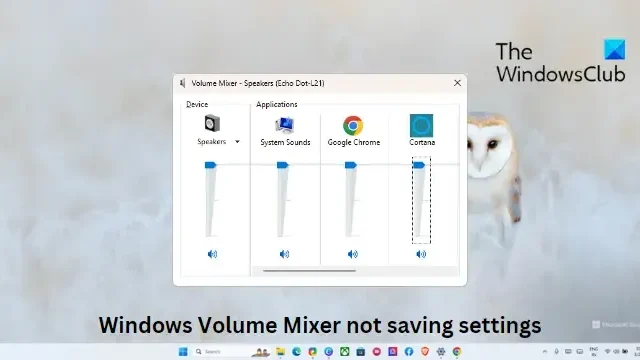
Als Windows Volume Mixer geen instellingen opslaat , zal dit bericht u zeker helpen het probleem op te lossen. De Windows Volume Mixer is een functie in Windows OS waarmee u de volumeniveaus van individuele toepassingen en systeemgeluiden kunt regelen. Deze functie is niet beschikbaar als volwaardige toepassing. Onlangs hebben sommige gebruikers geklaagd dat Windows Volume Mixer de wijzigingen in de instellingen niet opslaat. Gelukkig kunt u enkele eenvoudige suggesties volgen om de fout op te lossen.
Fix Windows Volume Mixer bewaart geen instellingen
Als Sound and Volume Mixer geen instellingen opslaat op uw Windows 11/10-computer, volgt u deze suggesties:
- Voer Windows Probleemoplosser voor audio uit
- Werk de audiostuurprogramma’s bij
- Schakel de Exclusieve modus in Speakers Properties in
- Windows Update terugdraaien
- Controleer op conflicterende toepassingen in de schone opstartmodus
Laten we deze nu in detail bekijken.
1] Voer de probleemoplosser voor Windows-audio uit
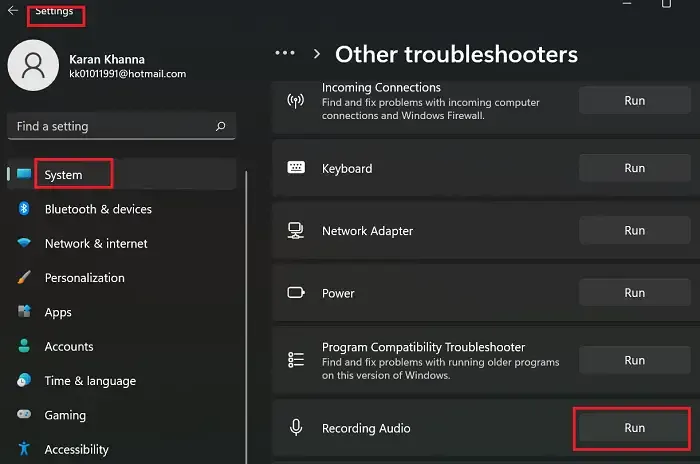
Voordat u aan de slag gaat met verschillende methoden om dit probleem op te lossen, voert u de ingebouwde probleemoplosser voor audio van Microsoft uit . Hier is hoe:
- Druk op Windows-toets + I om Instellingen te openen .
- Scroll naar beneden en selecteer Problemen oplossen > Andere probleemoplossers .
- Klik op Uitvoeren naast Audio afspelen.
- Zodra het proces is voltooid, start u uw apparaat opnieuw op om te zien of de fout is opgelost.
2] Werk de audiostuurprogramma’s bij
Verouderde of beschadigde stuurprogramma’s kunnen ook verantwoordelijk zijn voor de reden waarom Windows Volume Mixer geen instellingen opslaat. Werk uw audiostuurprogramma’s bij en controleer of het probleem wordt verholpen. Hier is hoe je het kunt doen:
- Open Instellingen en navigeer naar Update en beveiliging > Windows Update .
- Zoek er direct onder naar een klikbare link— Bekijk optionele updates .
- Onder Stuurprogramma-updates is een lijst met updates beschikbaar, die u kunt installeren als u handmatig een probleem ondervindt.
U kunt ook audiostuurprogramma’s downloaden en installeren vanaf de website van de fabrikant.
3] Schakel de exclusieve modus in Luidsprekerseigenschappen in
Deze methode vereist dat u toestaat dat toepassingen de exclusieve controle over dit apparaat krijgen en dat u de exclusieve modus inschakelt. Als u dit doet, kunt u problemen met de Windows Volume Mixer oplossen. Hier is hoe:
- Druk op de Windows-toets + R om het dialoogvenster Uitvoeren te openen.
- Typ sndvol en druk op Enter .
- Zodra de volumemixer is geopend, klikt u op het luidsprekerpictogram .
- Het dialoogvenster Luidsprekereigenschappen wordt nu geopend; navigeer hier naar het tabblad Geavanceerd .
- Vink onder Exclusieve modus de opties Toestaan dat toepassingen de exclusieve controle over dit apparaat krijgen en Geef prioriteit aan toepassingen in exclusieve modus.
- Klik op Toepassen en vervolgens op Ok om de wijzigingen op te slaan.
Fix: Volume Mixer opent niet op Windows 11
4] Windows Update terugdraaien
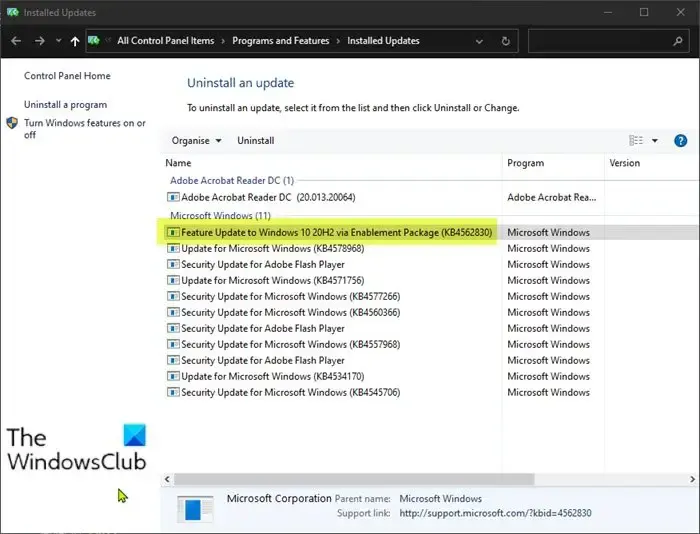
Als het probleem is opgetreden na Windows Updates, overweeg dan om de update te verwijderen. Volg deze stappen om een update te verwijderen :
- Druk op de Windows-toets + R om het dialoogvenster Uitvoeren te openen.
- Typ appwiz.cpl en druk op Enter .
- Klik op de pagina Een programma verwijderen of bekijken op Geïnstalleerde updates weergeven .
- Klik met de rechtermuisknop op de onlangs geïnstalleerde update en selecteer Verwijderen .
Als het is gebeurd nadat je een onderdelenupdate hebt geïnstalleerd, laat dit bericht je zien hoe je de onderdelenupdate kunt terugdraaien .
5] Controleer op conflicterende toepassingen in de schone opstartmodus
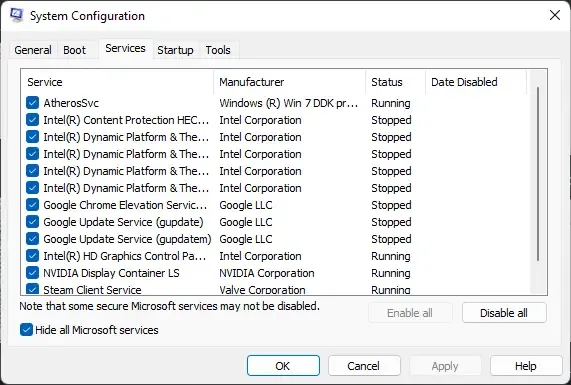
Sommige applicaties die op uw apparaat zijn geïnstalleerd, kunnen de reden zijn waarom Windows Volume Mixer problemen heeft met het opslaan van instellingen. Voer een schone start van uw pc uit om alle toepassingen van derden te beperken.
Als de fout niet verschijnt in de Clean Boot State, moet u mogelijk het ene proces na het andere handmatig inschakelen om te zien wie de boosdoener is. Zodra u het hebt geïdentificeerd, schakelt u de software uit of verwijdert u deze.
Oplossing: geluid- en audioproblemen en problemen in Windows
Ik hoop dat dit helpt.
Waarom worden mijn geluidsinstellingen steeds opnieuw ingesteld?
Als de geluidsinstellingen op uw Windows-apparaat steeds opnieuw worden ingesteld, kan dit te wijten zijn aan verouderde of beschadigde audiostuurprogramma’s. Om deze update op te lossen, downloadt en installeert u de stuurprogramma’s rechtstreeks vanaf de website van uw fabrikant. Het kan echter ook voorkomen als software van derden de audio-instellingen van uw apparaat verstoort.
Hoe voorkom ik dat Windows de volumemixer automatisch aanpast?
Om te voorkomen dat Windows de volumemixer automatisch aanpast, schakelt u de optie “Toestaan dat toepassingen exclusieve controle over dit apparaat krijgen” uit in de geluidsinstellingen. Als u dit doet, zou deze fout moeten worden opgelost.



Geef een reactie